用VB制作四则运算器步骤及代码
vb顺序结构程序实例

vb顺序结构程序实例一、题目:编写一个vb顺序结构程序,实现计算器功能,能够进行简单的四则运算。
二、程序设计思路:1.首先,我们需要用户输入两个操作数和一个运算符。
2.接下来,根据输入的运算符,选择相应的运算进行计算。
3.最后,将结果输出给用户。
三、程序设计实现:Option ExplicitSub Main'1.声明并初始化变量Dim num1 As DoubleDim num2 As DoubleDim operator As StringDim result As Double'2.提示用户输入操作数和运算符Console.WriteLine("请输入第一个操作数:")num1 = Console.ReadLineConsole.WriteLine("请输入第二个操作数:")num2 = Console.ReadLineConsole.WriteLine("请输入运算符(+、-、*、/):") operator = Console.ReadLine'3.根据输入的运算符,选择相应的运算进行计算Select Case operatorCase "+"result = num1 + num2Case "-"result = num1 - num2Case "*"result = num1 * num2Case "/"If num2 = 0 ThenConsole.WriteLine("除数不能为0!")Exit SubElseresult = num1 / num2End IfCase ElseConsole.WriteLine("请输入正确的运算符!")Exit SubEnd Select'4.将结果输出给用户Console.WriteLine("计算结果为:" & result)End Sub四、测试案例:1. 输入:num1 = 5, num2 = 3, operator = "+"输出:计算结果为:82. 输入:num1 = 5, num2 = 3, operator = "-"输出:计算结果为:23. 输入:num1 = 5, num2 = 3, operator = "*"输出:计算结果为:154. 输入:num1 = 6, num2 = 0, operator = "/"输出:除数不能为0!5. 输入:num1 = 6, num2 = 3, operator = "^"输出:请输入正确的运算符!五、总结:以上是一个简单的vb顺序结构程序示例,通过该程序我们可以输入两个操作数和一个运算符,然后根据运算符进行相应的运算并输出结果。
VB简单计算器(截图附代码)
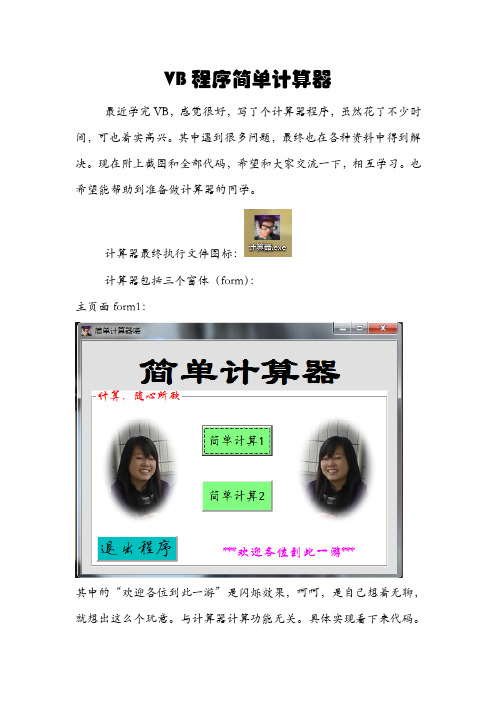
VB程序简单计算器最近学完VB,感觉很好,写了个计算器程序,虽然花了不少时间,可也着实高兴。
其中遇到很多问题,最终也在各种资料中得到解决。
现在附上截图和全部代码,希望和大家交流一下,相互学习。
也希望能帮助到准备做计算器的同学。
计算器最终执行文件图标:计算器包括三个窗体(form):主页面form1:其中的“欢迎各位到此一游”是闪烁效果,呵呵,是自己想着无聊,就想出这么个玩意。
与计算器计算功能无关。
具体实现看下来代码。
Form1的实现代码:Public haha As BooleanPrivate Sub Command1_Click()Dim a As Integera = MsgBox("亲爱的你,真的想要退出本系统吗?", _vbYesNo + vbInformation + vbDefaultButton1, "退出系统前的询问撒(⊙o⊙)")If a = 6 Then '表示当选择“是”的时候的返回值EndEnd IfEnd SubPrivate Sub Command2_Click()Me.HideForm2.ShowEnd SubPrivate Sub Command3_Click()Me.HideForm3.ShowEnd SubPrivate Sub Form_Load()haha = FalseEnd SubPrivate Sub Timer1_Timer()haha = Not hahaIf haha ThenLabel2.ForeColor = &HFF00FFElseLabel2.ForeColor = vbWhiteEnd IfEnd Sub有些像图像等一些可见的控件属性就没在代码里写了,直接在属性里设置了。
页面(form2):此页面将鼠标点上去,还有意想不到的效果喲。
全部代码为:Dim isFocus1, isFocus2 As BooleanPrivate Sub Command1_Click()If isFocus1 Then '判断焦点在那个文本框中,便于实现按钮输入Text1.Text = Text1.Text & 0End IfIf isFocus2 ThenText2.Text = Text2.Text & 0End IfEnd SubPrivate Sub Command10_Click() If isFocus1 ThenText1.Text = Text1.Text & 9 End IfIf isFocus2 ThenText2.Text = Text2.Text & 9 End IfEnd SubPrivate Sub Command11_Click() If isFocus1 ThenText1.Text = Text1.Text & "." End IfIf isFocus2 ThenText2.Text = Text2.Text & "." End IfEnd SubPrivate Sub Command12_Click() If isFocus1 ThenText1.Text = -Val(Text1.Text)End IfIf isFocus2 ThenText2.Text = -Val(Text2.Text)End IfEnd SubPrivate Sub Command13_Click()Dim a As Integera = Val(Text1.Text) + Val(Text2.Text)Text3.Text = Val(Text1.Text) & "+" & Val(Text2.Text) & "=" & aIf Text1.Text = "" Or Text2.Text = "" ThenMsgBox "哼哼,双目运算一定要是两个数喔" & vbCrLf & vbCrLf & _ "不用说,补上去是必须的撒", vbCritical, "温馨小提醒(*^__^*)" End IfEnd SubPrivate Sub Command14_Click()Dim a As Integera = Val(Text1.Text) - Val(Text2.Text)Text3.Text = Val(Text1.Text) & "-" & Val(Text2.Text) & "=" & aIf Text1.Text = "" Or Text2.Text = "" ThenMsgBox "哼哼,双目运算一定要是两个数喔" & vbCrLf & vbCrLf & _ "不用说,补上去是必须的撒", vbCritical, "温馨小提醒(*^__^*)" End IfEnd SubPrivate Sub Command15_Click()a = Val(Text1.Text) * Val(Text2.Text)Text3.Text = Val(Text1.Text) & "×" & Val(Text2.Text) & "=" & aIf Text1.Text = "" Or Text2.Text = "" ThenMsgBox "哼哼,双目运算一定要是两个数喔" & vbCrLf & vbCrLf & _ "不用说,补上去是必须的撒", vbCritical, "温馨小提醒(*^__^*)" End IfEnd SubPrivate Sub Command16_Click() '除法的特殊性,除数不能为零If Val(Text2.Text) Thena = Val(Text1.Text) / Val(Text2.Text)Text3.Text = Val(Text1.Text) & "÷" & Val(Text2.Text) & "=" & aIf Text1.Text = "" Or Text2.Text = "" ThenMsgBox "哼哼,双目运算一定要是两个数喔" & vbCrLf & vbCrLf & _ "不用说,补上去是必须的撒", vbCritical, "温馨小提醒(*^__^*)" End IfElseText3.Text = "无穷大∞"MsgBox "亲,除数不可以为零的哟!", vbInformation, "矮油,不得了嘞(*^__^*)"Text2.Text = ""Text2.SetFocusEnd IfEnd SubPrivate Sub Command17_Click() '实现清零,并将焦点给文本框1Text1.Text = ""Text2.Text = ""Text3.Text = ""Text1.SetFocusEnd SubPrivate Sub Command18_Click()Me.Hide '进入计算器1Form1.ShowEnd SubPrivate Sub Command2_Click() If isFocus1 ThenText1.Text = Text1.Text & 1 End IfIf isFocus2 ThenText2.Text = Text2.Text & 1 End IfEnd SubPrivate Sub Command3_Click() If isFocus1 ThenText1.Text = Text1.Text & 2 End IfIf isFocus2 ThenText2.Text = Text2.Text & 2 End IfEnd SubPrivate Sub Command4_Click() If isFocus1 ThenText1.Text = Text1.Text & 3 End IfIf isFocus2 ThenText2.Text = Text2.Text & 3 End IfEnd SubPrivate Sub Command5_Click() If isFocus1 ThenText1.Text = Text1.Text & 4 End IfIf isFocus2 ThenText2.Text = Text2.Text & 4 End IfEnd SubPrivate Sub Command6_Click() If isFocus1 ThenText1.Text = Text1.Text & 5 End IfIf isFocus2 ThenText2.Text = Text2.Text & 5 End IfEnd SubPrivate Sub Command7_Click() If isFocus1 ThenText1.Text = Text1.Text & 6 End IfIf isFocus2 ThenText2.Text = Text2.Text & 6 End IfEnd SubPrivate Sub Command8_Click() If isFocus1 ThenText1.Text = Text1.Text & 7 End IfIf isFocus2 ThenText2.Text = Text2.Text & 7 End IfEnd SubPrivate Sub Command9_Click() If isFocus1 ThenText1.Text = Text1.Text & 8End IfIf isFocus2 ThenText2.Text = Text2.Text & 8End IfEnd SubPrivate Sub Form_Load()isFocus1 = False: isFocus2 = FalseEnd SubPrivate Sub Form_MouseMove(Button As Integer, Shift As Integer, X As Single, Y As Single)Label4.ForeColor = vbBlackLabel4.FontUnderline = FalseLabel4.FontBold = FalseEnd SubPrivate Sub Label4_Click()Form3.ShowEnd SubPrivate Sub Label4_MouseMove(Button As Integer, Shift As Integer, X AsSingle, Y As Single)Label4.ForeColor = vbGreen Label4.FontUnderline = True Label4.FontBold = True End SubPrivate Sub Text1_GotFocus() isFocus1 = TrueisFocus2 = FalseEnd SubPrivate Sub Text2_GotFocus() isFocus2 = TrueisFocus1 = FalseEnd Sub页面(form3):这里面的亮点自己找哦。
VB教案——算术四则运算器

了解项目的要求,所需要的控件及相应的属性设置。了解需要用的算法。
认真听讲,对数据类型有一个基本的了解。知道可以通过查表来选择适合的数据类型。
认真听讲,
了解常量和变量的区别和基本概念
学会用DIM语句声明变量的方法
通过回答教师的提问,对比两种语句的写法来加深理解
学生分组以后进行属性设置和程序填空,对所学习的知识进行消化。
End Sub
Private Sub Command4_Click()
Text6.Text = Val(Text1.Text) / Val(Text2.Text)
End Sub
Private Sub Form_Load()
Text1.Text = “”
Text2.Text = “”
Text3.Text = “”
教学过程
教学内容
教师活动
学生活动
案例3-1算术四则运算器
内容回顾
案例2-3几何图形的面积计算
(1)掌握了常用的窗体方法
Print Cls Hide Show Move
(2)转换函数
Val(c)
(3)创建窗体界面
基础控件及其属性设置
本堂课主要内容
(1)了解本项目的设计要求并设计界面
(2)掌握数据类型的基础知识
和学生说明本堂课的主要内容:
通过广播系统对学生进行演示,并要求学生参照书本要求考虑各控件的属性设置。
讲授本项目所需要用到的理论知识,为学生理解项目打基础。
讲解常量和变量的基本知识,
讲解变量最基础的声明方法。
对作用域并不作要求。
通过对比的方法,提问学生,让学生知道正确的声明语句的写法。
将做好的半成品给学生,让学生进行适当的属性设置和程序编辑。
VB计算器的程序设计(附代码)

计算器的VB程序设计要求:1)设计一个可以进行四则运算的简单计算器。
该计算器可以进行加、减、乘、除、求模(取余)等简单的四则运算,并具有符合计算器日常使用习惯的容错纠错功能。
具体步骤如下:①在界面上建立按钮控件数组:首先在窗体中置入一个命令按钮控件后,将其激活并点击右键通过“复制”、“粘贴”的方法依次产生19个一样的命令按钮控件,其中在创建第一个“粘贴”控件时VB会询问“是否要创建控件数组?”回答“是”即可开始依次创建该控件数组。
②按钮属性的设置:将各按钮的caption属性分别设置为0,1,2……9,+、-、×,/,Mod,=,cls,Exit,注意在设置这些属性时其值与按钮控件的Index属性的对应性。
③其它控件的属性设置:文本框作为显示操作数和结果的控件,应遵循一般计算器的显示习惯,将其Alignment即对齐属性设置为“Right”,此外,将各控件相关的字体、字号等设置为统一风格。
④在程序的通用区定义四个窗体层变量:num1、num2、sum、act、前三个为双精度、act为整型变量。
⑤编写进行四则运算所需的程序作为命令按钮的单击事件过程。
实验三参考代码一:•Dim num1 As Double, num2 As Double•Dim sum As Double•Dim act As Integer•Private Sub Form_Load()•num1 = 0•num2 = 0•sum = 0•End Sub•Private Sub Command1_Click(Index As Integer)•Select Case Index•Case 0• If Text1.Text = "" Then• Text1.Text = "0"• Else• Text1.Text = Text1.Text + "0"• End If•Case 1• If Text1.Text = "" Then• Text1.Text = "1"• Else• Text1.Text = Text1.Text + "1" End If•Case 2• If Text1.Text = "" Then• Text1.Text = "2"• Else• Text1.Text = Text1.Text + "2"• End If•Case 3• If Text1.Text = "" Then• Text1.Text = "3"• Else• Text1.Text = Text1.Text + "3"• End If•Case 4• If Text1.Text = "" Then• Text1.Text = "4"• Else• Text1.Text = Text1.Text + "4" • End If•Case 5• If Text1.Text = "" Then• Text1.Text = "5"• Else• Text1.Text = Text1.Text + "5" •End If•Case 6• If Text1.Text = "" Then• Text1.Text = "6"• Else• Text1.Text = Text1.Text + "6" • End If•Case 7• If Text1.Text = "" Then• Text1.Text = "7"• Else• Text1.Text = Text1.Text + "7"•Case 8• If Text1.Text = "" Then• Text1.Text = "8"• Else• Text1.Text = Text1.Text + "8"• End If•Case 9• If Text1.Text = "" Then• Text1.Text = "9"• Else• Text1.Text = Text1.Text + "9"• End If•Case 10• If Text1.Text = "" Then• Text1.Text = "."• Else• Text1.Text = Text1.Text + "."• End If•Case 11• num1 = CDbl(Text1.Text) ‘强制转换双精度型• Text1.Text = ""•Case 12• num1 = CDbl(Text1.Text) • Text1.Text = ""• act = 2•Case 13• num1 = CDbl(Text1.Text) • Text1.Text = ""• act = 3•Case 14• num1 = CDbl(Text1.Text) • Text1.Text = ""• act = 4•Case 15• num1 = CDbl(Text1.Text) • Text1.Text = ""• act = 5•Case 16• num1 = 0• num2 = 0• sum = 0• Text1.Text = ""•Case 17• num2 = CDbl(Text1.Text) •Select Case act• Case 1• sum = num1 + num2 • Case 2• sum = num1 - num2 •Case 3• sum = num1 * num2 • Case 4• sum = num1 / num2 • Case 5• sum = num1 Mod num2 • End Select• Text1.Text = ""• Text1.Text = CStr(sum) •Case 18• End•End Select•End Sub。
VB四则运算

6、拓展案例1——货物托运费计算
要求:
(1)界面要能够输入货物重量、运输距离(公里)和单位重量运费/公里
(2)程序功能——计算输入货物重量和里程的运费
7、拓展案例2——计算圆(或球)面积、周长、体积(球)
8、鸡兔同笼问题求解(教材案例1)
PublicClassForm1
(3)“乘法”按钮单击事件
(4)“除法”按钮单击事件
3、思考1:如果输入框输入12.5和8.3,结果会怎样?为什么?怎样处理小数(浮点数)?
注意:Cint函数将浮点数转换为整型数据,会进行四舍五入!
ห้องสมุดไป่ตู้解决办法:
(1)将变量x和y声明为浮点数(Single——单精度、Double——双精度)
(2)Cint函数要改写成:Convert.ToSingle
第
一、实验目的:
(1)熟练文本框控件、按钮控件使用
(2)运算符使用
(3)系统函数
二、实验内容:
1、创建如下界面
要求:
(1)输入文本框文本居中对齐——修改TextAlign属性,取值为Center
(2)显示结果文本框文本居中、字体颜色红色、加粗
2、实现代码如下:
(1)“加法”按钮单击事件
(2)“减法”按钮单击事件
R = Val(Me.TextBox1.Text)
S = 2 * PI * R
Me.TextBox2.Text = S.ToString
EndSub
EndClass
DimPIAsDouble= 3.1415926
DimRAsDouble
DimSAsDouble
PrivateSubRadioButton1_Click(ByValsenderAsObject,ByValeAsSystem.EventArgs)HandlesRadioButton1.Click
VB程序设计——加减乘除运算器
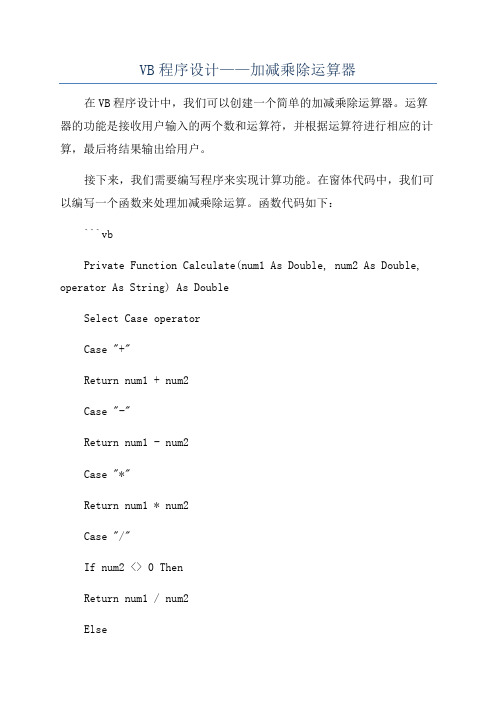
VB程序设计——加减乘除运算器在VB程序设计中,我们可以创建一个简单的加减乘除运算器。
运算器的功能是接收用户输入的两个数和运算符,并根据运算符进行相应的计算,最后将结果输出给用户。
接下来,我们需要编写程序来实现计算功能。
在窗体代码中,我们可以编写一个函数来处理加减乘除运算。
函数代码如下:```vbPrivate Function Calculate(num1 As Double, num2 As Double, operator As String) As DoubleSelect Case operatorCase "+"Return num1 + num2Case "-"Return num1 - num2Case "*"Return num1 * num2Case "/"If num2 <> 0 ThenReturn num1 / num2ElseMessageBox.Show("除数不能为零!", "错误", MessageBoxButtons.OK, MessageBoxIcon.Error)Return Double.NaNEnd IfCase ElseMessageBox.Show("运算符不合法!", "错误", MessageBoxButtons.OK, MessageBoxIcon.Error)Return Double.NaNEnd SelectEnd Function```这个函数接收两个数值和一个运算符作为参数,并根据运算符的值进行相应的计算。
如果运算符不合法或者除数为零,则会弹出一个错误提示框。
```vbPrivate Sub btnCalculate_Click(sender As Object, e As EventArgs) Handles btnCalculate.ClickDim num1 As DoubleDim num2 As DoubleIf Double.TryParse(txtNum1.Text, num1) AndAlsoDouble.TryParse(txtNum2.Text, num2) ThenDim result As Double = Calculate(num1, num2, cmbOperator.SelectedItem.ToString()If Not Double.IsNaN(result) ThenlblResult.Text = result.ToStringEnd IfElseMessageBox.Show("请输入有效的数值!", "错误", MessageBoxButtons.OK, MessageBoxIcon.Error)End IfEnd Sub```最后,我们可以在窗体的Load事件处理程序中为下拉列表框添加运算符选项。
VB计算器代码

第 3 章计算器第3 章计算器3.1 开发任务在本任务中,我们要分别实现基本算术运算、累加和计算、阶乘计算、三角函数计算、排列组合计算和对数计算等多个子任务。
3.1.1 计算器的实验版本1. 程序界面设计(1)新建工程打开VB开发环境,在工程浏览器窗口中(见图3-1左),将工程名称改为“计算器”(如图3-1中);再将窗体名称改为“frmCalculator”如图3-1右)。
图3-1 改变工程和窗体名称将窗体文件保存为“frmCalculator.frm”,工程文件保存为“prjCalculator”。
(2)添加控件在本工程中,我们需要用到下列控件:1个文本框用于输入运算数和输出结果;16个按钮构成计算器键盘,其中10个用于输入10个数字字符,1个用于输入小数点,一个用于触发计算的等号,另外4个用于选择加、减、乘、除运算符。
首先在窗体上部添加一个文本框,默认名称是Text1,调整好大小和位置(如图3-2),并将属性Text的值清空,再将对齐方式Alignment 改成“1 -Right Justify”右对齐;图3-2 添加文本框控件再来制作键盘,第1步,添加第1个按钮。
在文本框下方添加一个按钮Command1,将它调整为一个按键般大小,并把Caption属性改成“1”。
第2步,添加第2个按钮。
添加外形类似的按钮,用复制的方法即可。
不过要注意,在粘贴时VB会询问“已经有一个控件为"Command1 "。
创建一个控件数组吗?”(见图3-3),一定要回答“否”。
将复制好的按钮Command2的Caption改成2,并移动到Command1的右边。
图3-3 创建控件数组询问对话框第3步,重复进行粘贴操作,依次制作其它按钮,按图3-4的布局排列。
前9个按钮的Caption改成与它们的顺序号相同,Command10的Caption改为“0”,Command11的Caption改为“.”,ommand12的Caption改为“=”,Command13~Command16的Caption依次改为“+”、“-”、“*”、“/”。
vba自动生成四则运算题

vba自动生成四则运算题VBA 自动化生成四则运算题目是通过编写 VBA 代码,利用Excel 软件的功能实现的。
下面是一个示例的 VBA 代码,用于生成 10 道四则运算题目:```vbaSub GenerateArithmeticQuestions()Dim i As IntegerDim number1 As IntegerDim number2 As IntegerDim operator As StringDim result As Variant' 清空工作表中的内容ThisWorkbook.Sheets("Sheet1").Cells.ClearContents' 在工作表中生成题目For i = 1 To 10' 随机生成两个数number1 = Int((100 - 1 + 1) * Rnd + 1)number2 = Int((100 - 1 + 1) * Rnd + 1)' 随机选择运算符Select Case Int((4 - 1 + 1) * Rnd + 1)Case 1operator = "+"result = number1 + number2Case 2operator = "-"result = number1 - number2Case 3operator = "*"result = number1 * number2Case 4operator = "/"result = number1 / number2End Select' 在工作表的 A 列和 B 列中写入题目和答案ThisWorkbook.Sheets("Sheet1").Cells(i, 1).Value = number1 & " " & operator & " " & number2 & " ="ThisWorkbook.Sheets("Sheet1").Cells(i, 2).Value = resultNext iEnd Sub```在这个示例代码中,我们使用了一个循环来生成 10 个题目。
- 1、下载文档前请自行甄别文档内容的完整性,平台不提供额外的编辑、内容补充、找答案等附加服务。
- 2、"仅部分预览"的文档,不可在线预览部分如存在完整性等问题,可反馈申请退款(可完整预览的文档不适用该条件!)。
- 3、如文档侵犯您的权益,请联系客服反馈,我们会尽快为您处理(人工客服工作时间:9:00-18:30)。
用V B制作四则运算器步骤及代码Company Document number:WUUT-WUUY-WBBGB-BWYTT-1982GT一、实验目的、目标综合运用本课程的相关知识,完成两位数四则运算器的设计、编写与测试,培养学生的实践动手能力,并检测本课程的学习效果。
二、实验内容基本要求:✓两位数(指10-99的自然数)的加减乘除(除法指的是整除)运算,其中减法和除法必须满足“被操作数不小于操作数”(即可以不考虑20-56、4\20等情况)✓两个操作数、运算符均随机产生✓完成一题后自动判断对错,并显示出来✓可以随时查看已经完成的题目情况✓完成一题自动计算题目总数、正确数、错误数和正确率,并实时显示出来扩展要求(不硬性规定):✓在答错的题目后面给出正确答案✓可增加时钟控件,10秒(或15秒)内必须完成一题✓限制题目数目为固定值(如20题、50题)✓把程序扩展成为多位数甚至任意位数的运算器三、实验过程与步骤1、在Visual Basic 系统环境下,打开“工程设计”窗口。
2、新建两个窗口Form1和Form2,添加控件并进行控件的设置, Form1作用是进行题目数量和答题时间的选择并将数据进行保存以供Form2调用,Form2的作用是进行随机两位数(指10-99的自然数)的加减乘除(除法指的是整除)运算,完成一题后自动判断对错,给出错误题目的正确答案,并显示出来,添加时间钟控,显示计算题目总数、正确数、错误数和正确率。
3、在Form1窗口,双击控件打开代码窗口,设计窗体及控件的事件代码。
采用单选的形式选择题目数量和答题时间,当点击确定按钮时,调用Form2,当点击退出时,退出整个程序。
Public tishu As Integer, shijian As IntegerPrivate Sub Form_Load()= False= False==MsgBox "请选择题量和答题时间!", 48, "提示"Unload Form2End SubPrivate Sub Option1_Click(Index As Integer)tishu = Val(Option1(Index).Caption)= tishuEnd SubPrivate Sub Option2_Click(Index As Integer)shijian = Val(Option2(Index).Caption)= shijianEnd SubPrivate Sub Command1_Click()MsgBox "请直接在文本框中输入数字作答(其中除法为整除)," & vbLf & "回车完成一题,系统自动生成下一题", , "提示"End SubPrivate Sub Command2_Click()EndEnd Sub4、在Form2窗口,双击控件打开代码窗口,设计窗体及控件的事件代码。
(1)定义变量Dim a() As IntegerDim b() As IntegerDim c() As IntegerDim result() As DoubleDim cou As IntegerDim n As StringDim X As StringDim i As IntegerDim p As IntegerDim sum As IntegerDim right As IntegerDim wrong As IntegerDim w As DoubleDim ww As StringDim S As IntegerDim d As Integer(2)两位随机数(指10-99的自然数)的加减乘除(除法指的是整除)运算Private Sub product()ReDim Preserve a(cou)ReDim Preserve b(cou)ReDim Preserve c(cou)ReDim Preserve result(cou)a(cou) = 10 + Int(Rnd * 90)b(cou) = 1 + Int(Rnd * 4)c(cou) = 10 + Int(Rnd * 90)Select Case b(cou)Case 1= CStr(a(cou))= CStr(c(cou))result(cou) = a(cou) + c(cou)= "+"Case 2If Val(CStr(a(cou))) > Val(CStr(c(cou))) Then= CStr(a(cou))= CStr(c(cou))result(cou) = a(cou) - c(cou)Else= CStr(c(cou))= CStr(a(cou))result(cou) = c(cou) - a(cou)End If= "-"Case 3= CStr(a(cou))= CStr(c(cou))result(cou) = a(cou) * c(cou)= "*"Case 4If Val(CStr(a(cou))) > Val(CStr(c(cou))) Then= CStr(a(cou))= CStr(c(cou))result(cou) = Int(a(cou) / c(cou))Else= CStr(c(cou))= CStr(a(cou))result(cou) = Int(c(cou) / a(cou))End If= "/"End SelectEnd Sub(3)设定Form2加载时的相关数据Private Sub Form_Load()==RandomizeCall product= "剩余时间" & Space(2) & S & Space(1) & "S"sum = 0right = 0wrong = 0w = 0End Sub(4)通过一个钟控和一个文本框的回车键方法实现两位随机数(指10-99的自然数)的加减乘除(除法指的是整除)运算的判断,给出错误答案并将式子显示出来,统计正确题数和错误题数Private Sub Timer1_Timer()If p >= 0 Theni = i + 1p = S - i= "剩余时间" & Space(2) & p & Space(1) & "S"End IfIf p = 0 Thenwrong = wrong + 1= "错误题数:" & Space(2) & wrongn = "×"X = result(cou)& & & & & Chr(32) & CStr(n) & Space(3) & "答案是" & CStr(X)) i = -1Call productEnd IfUnload Form2Load Form1MsgBox "请重新选择题量和答题时间或者退出系统", 48, "提示"End IfEnd SubPrivate Sub Text1_KeyPress(KeyAscii As Integer)If KeyAscii = 13 Theni = -1If = "" Or IsNumeric = False ThenMsgBox "请输入答案!", 48, "提示"ElseIf Val <> result(cou) Then n = "×" Else n = "√"If n = "×" Thenwrong = wrong + 1= "错误题数:" & Space(2) & wrongX = result(cou)& & & & & Chr(32) & CStr(n) & Space(3) & "答案是" & CStr(X))Elseright = right + 1= "正确题数:" & Space(2) & right& & & & & Chr(32) & CStr(n))End If= ""End IfCall productEnd IfEnd Sub(5)利用另一个钟控统计已答题数和正确率Private Sub Timer2_Timer()sum = right + wrong= "已答题数:" & Space(2) & sumIf sum > 0 Thenw = right / sumIf w = 0 Thenww = w= "正确率:" & Space(2) & wwElseww = Format(w, "#.###") * 100 & "%"= "正确率:" & Space(2) & wwEnd IfEnd IfEnd Sub(6)利用两个按键控件和一个图形显示控件分别实现重新开始、退出系统、识别等功能Private Sub Command3_Click()Unload Form2Load Form1MsgBox "请重新选择题量和答题时间或者退出系统", 48, "提示"End SubPrivate Sub Command1_Click()EndEnd SubPrivate Sub Picture2_MouseMove(Button As Integer, Shift As Integer, X As Single, Y As Single)MsgBox "版权所有,请勿模仿", 48, "提示"End Sub四、测试数据及运行结果【输入的测试数据,输出的结果】五、实验总结、经验分享【简单叙述心得,指出本次上机实验的关键环节或关键点;若经多次失败最终成功,请阐述失败之处和导致失败的原因,并简单给出你是如何一步步成功(或经验分享);若本次上机实验最终没有成功,则阐述成败之处及其原因分析。
